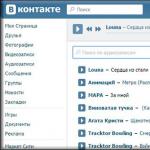Apple Watchთავისთავად კარგია და შესანიშნავად ასრულებენ როლს მაჯის საათი. წვდომის სურვილი დამატებითი ფუნქციებიდა გახსენით თქვენი სრული პოტენციალი ჭკვიანი საათი, თქვენ არ შეგიძლიათ სმარტფონთან სინქრონიზაციის გარეშე. Apple კავშირი iPhone-ისთვის Watch შეიძლება მარტივი საქმედ მოგეჩვენოთ, მაგრამ ის სავსეა რამდენიმე ძალიან მნიშვნელოვანი ნიუანსით, რომელთა შესახებაც დღეს მოგიყვებით.
მოსამზადებელი სამუშაოები"
სინქრონიზაციის პროცესი საკმაოდ გრძელი და ენერგო ინტენსიურია, ამიტომ თქვენ უნდა იზრუნოთ Apple Watch-ის დატენვის მაღალ დონეზე. მისი დამუხტვა შეგიძლიათ ან სინქრონიზაციამდე, ან უშუალოდ ინსტალაციის დროს. მნიშვნელოვანი განსხვავება არ აღმოჩნდა.
არ დაგავიწყდეთ, რომ Apple Watch არის ახალი მოწყობილობა და არ უჭერს მხარს ყველა სმარტფონის მოდელს. სინქრონიზაციისთვის გჭირდებათ მოდელი აიფონის ტიპი 5 და უფრო ძველი, განახლებული iOS firmware უახლეს ვერსიამდე. შესაბამისი განაცხადი Apple-ის მენეჯმენტისაათის ჩამოტვირთვა შესაძლებელია App Store-დან.
დარწმუნდით, რომ გაქვთ ხელმისაწვდომი Wi-Fi ან მობილური ქსელიამისთვის iPhone კავშირები. პარამეტრები - Bluetooth განყოფილებაში ჩართეთ Bluetooth. მიიტანეთ თქვენი Apple Watch რაც შეიძლება ახლოს თქვენს iPhone-თან და მზად ხართ.
დავიწყოთ სინქრონიზაცია
გვერდზე დაჭერით Apple ღილაკიუყურეთ, რამდენიმე წამის შემდეგ მისასალმებელი ეკრანი აინთება, რის შემდეგაც მოგეთხოვებათ ინტერფეისის ენის არჩევა. თუ არასწორ არჩევანს გააკეთებთ, სმარტფონებიდან სინქრონიზაციის შემდეგ, პარამეტრების მენიუში შეგიძლიათ შეცვალოთ ენა სწორ ენაზე.

გაუშვით Apple Watch აპი თქვენი iPhone-დან და აირჩიეთ დაწყვილების ვარიანტი ჭკვიანი საათი. ტელეფონი მოგთხოვთ, რომ სმარტფონის კამერა საათისკენ მიმართოთ გარკვეულ ადგილას, რის შემდეგაც დაიწყება მოწყობილობების დაწყვილება.

წარუმატებელი კავშირის შემთხვევაში, ოპერაცია შეიძლება შესრულდეს ხელით. Apple დისპლეისაათი შეიცავს პატარა ღილაკს სახელწოდებით "I" (ინგლისურად - I), რომელზეც დაჭერით გამოჩნდება 6-ნიშნა კოდი. თქვენი სმარტფონის აპლიკაციაში ამ კოდის შეყვანით ერთი მოწყობილობა მეორეს დაუკავშირდება.
საათი მოგთხოვთ აირჩიოთ ხელი, რომელზეც დაიცვათ Apple Watch. თუ უკვე გაქვთ ჭკვიანი საათების გამოყენების გამოცდილება, პარამეტრების ჩამოტვირთვა შესაძლებელია სარეზერვო ასლი. ვინც პირველად ატარებს ასეთ საათს, მოკლე კალიბრაციის ტესტის გავლა მოუწევს. ჩვენ ყურადღებით ვკითხულობთ პირობების ყველა პუნქტს სალიცენზიო ხელშეკრულება(ან არა) და დააყენეთ დამტკიცების ტიკი. თქვენი Apple ID პაროლის დადასტურება განბლოკავს ფუნქციებს, როგორიცაა Digital Touch, Apple Pay და Handoff.
დააყენეთ პაროლი თქვენს Apple Watch-ზე ისე, რომ თქვენს გარდა არავის ჰქონდეს წვდომა თქვენს პირად მონაცემებზე. რაც უფრო გრძელი და დამაბნეველი იქნება პაროლი, მით უკეთესი თქვენთვის და თქვენი უსაფრთხოებისთვის.
ბოლო წერტილი არის iPhone აპლიკაციების Apple Watch-თან სინქრონიზაცია. ღილაკის „დაინსტალირება ყველას“ არჩევით, ჭკვიანი საათებისთვის ხელმისაწვდომი ყველა პროგრამა დაიწყებს საათთან სინქრონიზაციას. არ გსურთ დახარჯოთ თქვენი ძვირფასი დრო ამაზე, დააწკაპუნეთ „მოგვიანებით“ და მხოლოდ კონტაქტები, შეტყობინებები და ფოსტა იქნება სინქრონიზებული სმარტ საათთან. სინქრონიზაციის ხანგრძლივობა დამოკიდებულია არჩეული აპლიკაციების მოცულობაზე და ხმოვანი სიგნალი შეგატყობინებთ მის დასრულებას.

თქვენი Apple Watch-ის iPhone-თან დაკავშირება დიდ დროს არ წაგართმევთ, თუ მიჰყვებით მითითებულ ნაბიჯებს და ყურადღებით წაიკითხავთ რას გთავაზობთ. ცოტა დრო, ცოტა ძალისხმევა და Apple Watch მზად არის გამოსაყენებლად.
თქვენ იყიდეთ ან ახლა აპირებთ იყიდოთ Apple Watch. თქვენ ალბათ გაინტერესებთ როგორ დააკავშიროთ Apple Watch-ი iPhone-ს და როგორ დააყენოთ საათი, რომ გაიგოთ პირველად Apple საათი, რამდენიმე წუთი ნამდვილად არ იქნება თქვენთვის საკმარისი. ამიტომ, ჩვენს პუბლიკაციაში დეტალურად გავაანალიზებთ ყველა საფეხურს შეფუთვის, დაყენებიდან და დაწყვილებიდან იმ შემთხვევებამდე, როდესაც რაღაც არასწორედ მოხდება.
Apple Watch-ის ამოღება და საათის გააქტიურება
ყუთში Apple-ის ჭკვიანი საათების ყუთის გახსნის შემდეგ ნახავთ:
- ჭკვიანი საათი;
- თასმები (გრძელი და მოკლე);
- კაბელი მაგნიტური დატენვით;
- ინსტრუქციები.
ჩართეთ Apple Watch
როგორ ჩართოთ Apple Watch? Apple-ის საათის ჩართვისთვის საჭიროა გვერდითი ოვალური ღილაკის დაჭერა. მომავალში საათი გააქტიურდება, როდესაც აწევთ ხელს დროის სანახავად ან ჭკვიან საათთან ურთიერთობისას.
თქვენი Apple Watch-ის პირველად დაყენება
როგორ დავაყენოთ Apple Watch სწორად? თქვენი საათის მორგებისთვის თქვენ უნდა გაითვალისწინოთ შემდეგი პუნქტები:
- ენის არჩევა Apple Watch-ზე.
- აირჩიეთ მაჯა (მარცხნივ ან მარჯვნივ რომელზედაც ჩაიცვამთ).
- Უსაფრთხოების პარამეტრები ( მნიშვნელოვანი წერტილი, მაგრამ მისი კონფიგურაცია შეიძლება მოგვიანებით).
- ციფერბლატის დაყენება.
- შეტყობინებების დაყენება.
- აქტივობის დაყენება და თვალყურის დევნება.
Apple Watch-ის სინქრონიზაცია iPhone-თან
ამ განყოფილებაში განვიხილავთ როგორ დავაკავშიროთ Apple Watch iPhone-თან. თქვენი Apple Watch-ის iPhone-თან დაკავშირება ავტომატურად ხდება.
თქვენი Apple Watch-ის დასაკავშირებლად, თქვენ უნდა მიჰყვეთ ნაბიჯ-ნაბიჯ ინსტრუქციებს:
- iPhone-ზე გახსენით Apple Watch აპი
- სინქრონიზაციისთვის, თქვენ უნდა დააჭიროთ „დაწყვილების დაწყებას“ ორივე მოწყობილობაზე
- ყვითელი ვიდეო - iPhone Finder უნდა იყოს შერწყმული საათის ეკრანზე ანიმაციასთან
- როგორც კი დაწყვილება დასრულდება, iPhone ეკრანზე გამოჩნდება შეტყობინება ოპერაციის დასრულების შესახებ. მომხმარებელმა უნდა დააჭიროს ღილაკზე „დაყენება როგორც ახალი Apple Watch“.
- სისტემა იკითხავს, რომელ ხელზე გეგმავს მფლობელი საათის ტარებას, აირჩიეთ ორიდან ერთ-ერთი ვარიანტი
- შემდეგ თქვენ უნდა დაეთანხმოთ გამოყენების წესებსა და პირობებს
- შეიყვანეთ თქვენი Apple ანგარიშის ინფორმაცია (მომხმარებლის სახელი და პაროლი)
- სისტემა მოგაწვდით ინფორმაციას გეოლოკაციის სერვისების შესახებ. წაიკითხეთ და დააჭირეთ "OK"
- გაიმეორეთ ნაბიჯები შეხვედრის შემდეგ ხმოვანი ასისტენტი"სირი"
- ამის შემდეგ ეკრანზე გამოჩნდება დიაგნოსტიკური ინფორმაცია.
- ახლა თქვენ უნდა შეიყვანოთ საათის 4 ან 7 ციფრიანი პაროლი
- სისტემა შესთავაზებს მოწყობილობების ერთდროული განბლოკვის კონფიგურაციას
- შეუძლია აირჩიოს ავტომატური ინსტალაციააპლიკაციები, ან დააინსტალირეთ ისინი მოგვიანებით
- ყველა ნაბიჯის დასრულების შემდეგ, თქვენს iPhone-ზე მიიღებთ შეტყობინებას, რომ დაწყვილება დასრულდა.
Apple Watch-ის დაწყვილება iPhone-თან
როგორ დავაყენოთ Apple Watch iPhone-დან? მოდით შევხედოთ როგორ ხდება ხელით სინქრონიზაცია და სხვა საკითხები.
წყვილის შექმნა რამდენიმე ეტაპად ხდება:
- როგორც პირველ შემთხვევაში, თქვენ უნდა გადახვიდეთ "Watch" აპლიკაციაში თქვენს iPhone-ზე.
- დააჭირეთ "დაწყვილების დაწყებას".
- შემდეგი, შემოთავაზებული იქნება ხელით სინქრონიზაციის ვარიანტი.
- შემდეგ დააჭირეთ "i" ხატულას.
- მას შემდეგ, რაც iPhone „ამოიცნობს“ თქვენს საათს, გაიმეორეთ ინსტალაციის ყველა ნაბიჯი, რომლის შესახებაც ზემოთ უკვე დავწერეთ.
დაწყვილებისას ორივე მოწყობილობა ერთმანეთთან ახლოს უნდა იყოს
Apple Watch-ის დაწყვილების გაუქმება iPhone-დან
თუ წყვილის გატეხვა გჭირდებათ:
- მოწყობილობები ერთმანეთთან ახლოს უნდა იყოს;
- გადადით "ჩემი საათი", აირჩიეთ მოდელი და მონიშნეთ ასო "i"
- დაარღვიე წყვილი.
თუ რომელიმე მოწყობილობა შორს არის, მაგალითად, iPhone:
- გადადით თქვენს Apple Watch-ის პარამეტრებში.
- აირჩიეთ "ზოგადი"
- შემდეგი, დააჭირეთ "გადატვირთვას".
თუ Apple Watch არ ჩართულია - რა უნდა გააკეთოს?
როგორ მოვძებნოთ Apple Watch
ყველას შეუძლია დაკარგოს ჭკვიანი საათი, მაგრამ ისევე, როგორც iPhone-ს, შეგიძლიათ იპოვოთ იგი აპლიკაციის გამოყენებით.
- გახსენით iPhone აპლიკაცია"იპოვე iPhone."
- შედით აპლიკაციაში, შეიყვანეთ თქვენი შესვლა და Apple პაროლი ID.
- შემდეგ იპოვნეთ ელემენტი Apple Watch აპში.
- გადადით "მოქმედებები".
- თუ თქვენი ჭკვიანი საათი ჩართულია, შეგიძლიათ გამოიყენოთ გეოლოკაცია
- თვალყური ადევნეთ იმ ადგილს რუკაზე, სადაც ისინი მდებარეობს;
- მონიშნეთ ისინი დაკარგულად;
- ჩართეთ ხმოვანი სიგნალი;
- თუ საათი ახლოს არის თქვენს ოთახში, შეგიძლიათ აირჩიოთ „ხმის დაკვრა“.

Apple-ისგან ჭკვიანი საათის შეძენის შემდეგ, თქვენ უნდა შეასრულოთ მისი საწყისი დაყენების პროცედურა, რომელსაც სჭირდება 10-30 წუთი, რაც დამოკიდებულია მოწყობილობაში გადმოწერილი კონტენტის ოდენობაზე. ნაბიჯ-ნაბიჯ ინსტრუქციაქვემოთ მოცემულია Apple Watch-ის დაყენების ახსნა-განმარტებები.
Apple Watch-ის დასაყენებლად (ნებისმიერი ვერსია), უნდა გქონდეთ iPhone 5 ან უფრო ახალი Apple სმარტფონი დაინსტალირებული ან უფრო ახალი. შეგიძლიათ გაიგოთ firmware ვერსია თქვენს iPhone-ზე აპლიკაციაში გადასვლით პარამეტრებიდა შემდგომ გზაზე ძირითადი → ამ მოწყობილობის შესახებ → ვერსია.
Შენიშვნა: Apple Watch-ის დაყენებისას შემოთავაზებული პარამეტრების რიგი და სია შეიძლება განსხვავდებოდეს მოწყობილობის მოდელის (თაობის) მიხედვით.

Apple Watch-ის დაყენების უმეტესი ნაწილი შესრულებულია iPhone-ზე.
როგორ დააყენოთ Apple Watch: ინსტრუქციები
ენისა და რეგიონის ჩართვა, დაყენება
1. თქვენს საათზე დააჭირეთ (დააჭირეთ და ხანგრძლივად) გვერდითი ღილაკი Apple-ის ლოგოს გამოჩენამდე. პირველ გაშვებას შეიძლება დაახლოებით ერთი წუთი დასჭირდეს.

2. ჩართვის შემდეგ გამოჩნდება ეკრანი, რომელიც მოგთხოვთ, მოათავსოთ თქვენი Apple Watch iPhone-ის გვერდით.

3. მენიუში, რომელიც გამოჩნდება, ჯერ აირჩიეთ ენა და შემდეგ რეგიონი.



Apple Watch-ის დაწყვილება iPhone-თან
4. შემდეგ ეკრანზე მოგეთხოვებათ დაწყვილება (სინქრონიზაციის დაყენება) თქვენს iPhone-თან. დააჭირეთ ღილაკს შექმენით წყვილი".

5. დარწმუნდით, რომ Bluetooth ჩართულია თქვენს iPhone-ზე.

6. iPhone-ზე გაუშვით Watch აპი და დააჭირეთ ღილაკს შექმენით წყვილი, შემდეგ მიუთითეთ სმარტფონის კამერა საათზე (გაასწორეთ ხედის მაძიებელი, რომელიც გამოჩნდება საათთან) ან აირჩიეთ პარამეტრი ხელით.


7. თუ აირჩევთ ხელით დაწყვილებას, თქვენს საათზე გამოჩნდება ექვსნიშნა ნომერი, რომელიც უნდა შეიყვანოთ თქვენს iPhone-ზე.

8. iPhone-ზე გამოჩნდება შემდეგი ღილაკები: აღდგენა სარეზერვოდან(თუ ადრე გქონდათ სინქრონიზებული თქვენი iPhone Apple Watch-თან) და დააყენეთ ახალი Apple Watch-ის მსგავსად. აირჩიეთ საჭირო ვარიანტი თქვენი ჭკვიანი საათის დაყენების გასაგრძელებლად.

9. შემდეგი ეკრანი მოგთხოვთ აირჩიოთ ხელი, რომელზეც დაიცვათ თქვენი Apple Watch.

10. დააჭირეთ ღილაკს მიღებაქვედა მარჯვენა კუთხეში დასათანხმებლად Apple-ის წესები და პირობები.

თქვენი Apple ID-ის შეყვანა და უსაფრთხოების დაყენება
11. შეიყვანეთ თქვენი Apple ID პაროლი (რომელსაც იყენებთ თქვენი iPhone-ის iCloud განყოფილებაში) ან გამოტოვეთ ეს ნაბიჯი.

12. აირჩიეთ, გსურთ თუ არა თვალყური ადევნოთ ვარჯიშის მარშრუტებს.

13. აირჩიეთ, გსურთ თუ არა თქვენი საათის გამოყენების მონაცემების ანალიზი Apple-ს პროდუქტებისა და სერვისების გასაუმჯობესებლად.

14. დააწკაპუნეთ კარგიდაწყება Ძირითადი პარამეტრები.

15. დაამატეთ ან უარყოთ პაროლის შექმნა. ვარიანტის არჩევისას პაროლის დამატება, ზე Apple ეკრანი Watch უნდა შეიყვანოს ნომრების სასურველი კომბინაცია.



ჯანმრთელი გულის ფუნქციის დაყენება
17. დააყენეთ შეტყობინებები არარეგულარული გულის რითმებისთვის. Apple Watch საშუალებას გაძლევთ აცნობოთ მომხმარებელს არითმიის ეჭვის შემთხვევაში.

აქტივობის დაყენება
18. მორგება აქტივობა(შეგიძლიათ გამოტოვოთ ეს ნაბიჯი და მოგვიანებით დააკონფიგურიროთ). აქტივობის პროგრამა გეხმარებათ იცხოვროთ ჯანსაღი ცხოვრების წესით, წაახალისებთ ნაკლებად იჯდეთ, მეტი იმოძრაოთ და ყოველდღიურად ივარჯიშოთ.

19. დააკონკრეტეთ ყოველდღიური მობილობის მიზანი. დააყენეთ თქვენი ყოველდღიური კალორიები თქვენი მობილურობის მიზნისთვის, თქვენი ფიზიკური აქტივობის რეალური ან სასურველი დონის მიხედვით. დასრულების შემდეგ დააჭირეთ ღილაკს დაისახეთ მობილობის მიზანი.

ახალი Apple Watch Series 3-ით ფიჭური კომუნიკაცია. კარგი ამბავი ის არის, რომ watchOS 4, Apple-ის ჭკვიანი საათის ოპერაციული სისტემა, ერთ-ერთი ყველაზე სრულყოფილია ბაზარზე. ეს იწვევს ციცაბო სწავლის მრუდს, მაგრამ პერსონალიზაციისთვის ბევრი ადგილია. და ყველაფერი მხოლოდ მაშინ გაუმჯობესდება, როდესაც WatchOS 5 გამოქვეყნდება, სავარაუდოდ WWDC 2018 ივნისში. ჩვენ შევკრიბეთ Apple Watch-ის 20 აუცილებელი რჩევა და ხრიკი, რათა თქვენი ჭკვიანი საათი კიდევ უფრო პერსონალური გავხადოთ, მათ შორის watchOS 4-ში განხორციელებული გაუმჯობესებები და შემდგომი განახლებები. მუსიკის დამატებიდან არასასურველი შეტყობინებების ამოჭრამდე და ეკრანის ანაბეჭდების გადაღებამდეც კი.
Apple Watch-ის რჩევები და ხრიკები: მოაწყეთ და გამოიყენეთ თქვენი Apple App Dock.
Apple-მა შეკრიბა უამრავი მომხმარებელი, რომლებიც სარგებლობენ watchOS 3-ით და ახლა თქვენ შეგიძლიათ ნახოთ ყველა ღია აპლიკაციებიგვერდითი ღილაკის დაჭერით. თქვენ სრულად უნდა გამოიყენოთ ეს დოკი, დააწყოთ იგი თქვენს ყველაზე პოპულარულ აპებთან. Რისთვის? რადგან ეს ის აპებია, რომლებსაც თქვენი საათი პრიორიტეტად მიანიჭებს ინფორმაციისა და ფონის განახლებისას.
შეგიძლიათ დოკის მორგება კომპანიონის ხედის აპში. ის შეიძლება დაყენდეს, რომ გამოიყენოს თქვენ მიერ გამოყენებული უახლესი აპლიკაციები, ცოტათი მსგავსია iPhone-ზე მრავალფუნქციური დავალებების შესრულება. ან შეგიძლიათ გადააქციოთ ის სათანადო დოკად თქვენი საყვარელი აპებით.
თუ აირჩევთ ამ უკანასკნელს, შეგიძლიათ მარტივად დააკონფიგურიროთ რომელი აპლიკაციები გსურთ იქ და ისინი გამოჩნდება სიაში. თუ გსურთ დააყენოთ დოკი თქვენს საათზე, ამის გაკეთება შეგიძლიათ გვერდით ღილაკზე დაჭერით, შემდეგ 3D აპზე შეხებით და შეხებით " შეინახეთ დოკში».
No2. თვალყური ადევნეთ თქვენს ძილს.
Apple არ გვთავაზობს ჩაშენებულ ძილის თვალყურის დევნებას, რაც იმას ნიშნავს, რომ ის ვერ ემთხვევა Fitbit-ს, Garmin-ს და სხვებს, რომლებიც უზრუნველყოფენ უსაფრთხოების სრულ კონტროლს დაუყოვნებლივ. მაგრამ საბედნიეროდ, არსებობს მრავალი აპლიკაცია, რომელსაც შეუძლია საათის ფუნქცია. Ჩვენ ვირჩევთ საუკეთესო აპლიკაციებიძილის ტრეკერი Apple Watch-ისთვის, ასე რომ თქვენ არ გჭირდებათ მისი ძებნა App Store-ში.
No3. შეხედეთ დროს გონივრულად.
თუ გსურთ შეამოწმოთ დრო მაჯის აწევის გარეშე, შეგიძლიათ ნელა გადააბრუნოთ ციფრული გვირგვინი ზევით და ის თანდათან ანათებს ეკრანს, ასე რომ თქვენ შეგიძლიათ იხილოთ შიგნით, ვიდრე მთლიანად გაანათოთ საათის ეკრანი. ბოდიშს გიხდით Apple Watch Series 1-ის ორიგინალურ მფლობელებს, ეს არ გამოგადგებათ.
No4. აკონტროლეთ მუსიკის დაკვრა.
თუ განაახლეთ watchOS 4.3-ზე, შეგიძლიათ აკონტროლოთ მუსიკის დაკვრა Apple HomePod-ზე და iPhone-ზე პირდაპირ თქვენი საათის საშუალებით. რა თქმა უნდა, iPhone-ის მომხმარებლებს შეეძლოთ ამის გაკეთება მოკლედ მას შემდეგ, რაც პირველად გამოუშვეს watchOS 4, თუმცა ის სწრაფად მოიხსნა მას შემდეგ, რაც სმარტ საათს დაემატა მუსიკალური ნაკადი watchOS 4.1-ის საშუალებით.
თუმცა, ბევრ მომხმარებელს, რომელსაც აქვს კონტროლი და HomePod გაშვება, ახლა შეუძლია აირჩიოს მელოდიები, შეცვალოს ხმა და გამოტოვოს ყველაფერი ხელებით.
No5. ხმის ხმის შეცვლა AirPods-ში.

თუ გსურთ შეცვალოთ ხმა AirPods-ზე iPhone-ის ამოღების გარეშე, უნდა ჰკითხოთ Siri-ს. რბილად რომ ვთქვათ დამალულია, მაგრამ თუ Apple Watch გაქვთ, იღბლიანი ხართ.
როდესაც უკრავთ მუსიკას საათზე, რომელიც მუშაობს watchOS 4 ან უფრო ახალზე, იქნება ეს თქვენი iPhone ან Watch, შეგიძლიათ საათს გადახედოთ და ნახოთ რა არის " Უკრავს" ყველაფერი რაც თქვენ უნდა გააკეთოთ არის ციფრული გვირგვინის როტაცია ხმის ასამაღლებლად და შესამცირებლად.
No6. გადაიღეთ ეკრანის სურათი.
Apple-ის ყველა საათს შეუძლია ეკრანის ანაბეჭდების გადაღება, როდესაც ერთდროულად აჭერთ ციფრულ გვირგვინს და მოქმედების ღილაკს მის ქვეშ. შემდეგ სურათები ინახება თქვენი კამერის ჩარჩოში თქვენს iPhone-ზე. თუმცა, ეს მნიშვნელობა ნაგულისხმევად არ არის დაყენებული. ეკრანის ანაბეჭდების ჩასართავად გადადით Watch-ის კომპანიონ აპში, შემდეგ გადადით " Საერთოა" იქ შეგიძლიათ ჩართოთ ან გამორთოთ ეკრანის ანაბეჭდების ჩართვა.

ერთ-ერთი რამ, რასაც Apple ნამდვილად უბიძგებს Apple Watch-ით, არის ზოლები. ყოველ ორ თვეში ერთხელ გამოდის ახალი სამაჯურები, ახალი ფერებით, რომლებიც შეესაბამება სეზონს და თქვენს გარდერობს. ამიტომ ჩვენ გირჩევთ გადახედოთ რა არის იქ და ისარგებლოთ პერსონალიზაციის ვარიანტებით. და თუ არ გსურთ ფულადი სახსრების ჩასხმა Apple-ის ბანკში, ყოველთვის არის მესამე მხარის ვარიანტები. თუმცა, გაფრთხილებთ, რომ ისინი შეიძლება არ შეესაბამებოდეს.
No8. განბლოკეთ თქვენი საათი თქვენი iPhone-დან.
თუ ეს არ გაგიკეთებიათ პროცესში თავდაპირველი წყობა, თქვენ კვლავ შეგიძლიათ განბლოკოთ თქვენი Apple Watch და iPhone ერთდროულად თქვენი პაროლის ამოღების გარეშე (თუ თქვენ გაქვთ დაყენებული რომელიმე მათგანი). ამისათვის გადადით Watch-ის კომპანიონ აპში, სადაც შეგიძლიათ ჩართოთ ან გამორთოთ " განბლოკვა iPhone-დან».
No9. ჩართეთ ამაღლებული გულისცემის შეტყობინებები.
 Apple უფრო სერიოზულად ეკიდება გულის ჯანმრთელობას და ერთ-ერთი ახალი ფუნქცია - ისევე როგორც გულისცემა - არის შეტყობინება, როდესაც თქვენი გულისცემა უფრო მაღალია, ვიდრე უნდა იყოს.
Apple უფრო სერიოზულად ეკიდება გულის ჯანმრთელობას და ერთ-ერთი ახალი ფუნქცია - ისევე როგორც გულისცემა - არის შეტყობინება, როდესაც თქვენი გულისცემა უფრო მაღალია, ვიდრე უნდა იყოს.
შეგიძლიათ ჩართოთ ის კომპანიონ აპის გულისცემის განყოფილებაში. როდესაც მას ჩართავს, მოგეთხოვებათ აირჩიოთ ბარიერი 100 დარტყმა წთ-დან 150 წუთამდე. თქვენი Apple Watch გაფრთხილებთ მხოლოდ მაშინ, როდესაც გადალახავთ ზღურბლს და გამოჩნდება უმოქმედოდ დაახლოებით 10 წუთის განმავლობაში. გარდა ამისა, ის ეძებს ნიშანს, რომ თქვენი ამაღლებული გულისცემა უფრო გრძელვადიანი პრობლემაა, ვიდრე დროებითი აჯანყება, რომელიც გამოწვეულია რაღაც საშინელით - მაგალითად, საშინელებათა ფილმით.
No10. შეაერთეთ თქვენი ვარჯიშები.
სპორტსმენი ხარ? Apple Watch-მა აქამდე გაგაბრაზა, მაგრამ ყველაფერი გაუმჯობესდა და watchOS 4-ში ახლა შეგიძლიათ დააკავშიროთ ვარჯიშები, რაც იმას ნიშნავს, რომ ნაკლები დრო დახარჯეთ ამ ოფლიანი თითების ეკრანზე. თუ გსურთ ერთი ვარჯიშის ტიპიდან მეორეზე გადასვლა, მიმდინარე ვარჯიშის შეჩერების ნაცვლად, გადაფურცლეთ მარჯვნივ და შეეხეთ + ღილაკს ახლის დასამატებლად.
No11. განბლოკეთ თქვენი Mac თქვენი საათის გამოყენებით.
თუ თქვენ სრულად ხართ აღჭურვილი ყველა Apple მოწყობილობები, ასევე შეგიძლიათ გამოიყენოთ თქვენი Apple Watch, რათა გამოტოვოთ პაროლი თქვენს Mac-ზე, რათა მიიღოთ წვდომა, თუ თქვენ გაქვთ 2013 ან უფრო ძველი ახალი iMac, გაშვებული macOS Sierra 10.12 ან უფრო ახალი. თუ გსურთ ამ ორის გაერთიანება, პირველი რაც გჭირდებათ, არის დარწმუნდეთ, რომ ორივე ერთში შედის ანგარიში iCloud. შემდეგი ნაბიჯი არის თქვენს Mac-ზე გადართვა (დარწმუნდით, რომ ის მუშაობს macOS Sierra-ზე ან უფრო ახალზე) და აირჩიეთ " Სისტემის პარამეტრები", შემდეგ აირჩიეთ" უსაფრთხოება და კონფიდენციალურობა"და გადადით ჩანართზე" Საერთოა" აქ თქვენ შეძლებთ დააინსტალიროთ Apple Watch თქვენი Mac-ის განბლოკვის მიზნით. Დარწმუნდი, რომ ორფაქტორიანი ავთენტიფიკაციაშედის თქვენს Mac-ზეც (თავი to სისტემის პარამეტრები> iCloud > ანგარიშის ინფორმაცია > უსაფრთხოება).
No12. ერთობლივი ღონისძიება - შეტყობინება ზარით.
Apple-ის პასუხი Fitbit-ზე, Garmin-ზე და ფიტნეს ტრეკერების დანარჩენ ჯგუფზე არის აქტივობის პლატფორმა. აქ არის ჩაწერილი ყველა თქვენი ყოველდღიური მოძრაობა. მისი უახლესი გამეორებით, ახლა შეგიძლიათ გაუზიაროთ თქვენი აქტივობა Apple Watch-ის სხვა მომხმარებლებს. ამისათვის თქვენ უნდა დაამატოთ მეგობრები, რაც უნდა გააკეთოთ მასზე გადასვლით სპეციალური აპლიკაციააქტივობა თქვენს iPhone-ზე. შემდეგ შეგიძლიათ აირჩიოთ " ზოგადი წვდომა"და დააჭირეთ ხატულას" +
» კუთხეში კონტაქტების დასამატებლად.
დაბრუნდით Apple Watch-ზე, გადადით აპში აქტივობადა გადაუსვით თითი ეკრანზე მარჯვნივ, რომ ნახოთ თქვენი მეგობრების აქტივობის მონაცემები. თქვენ ასევე შეგიძლიათ კომენტარი გააკეთოთ ვარჯიშებზე მათ მოტივაციისთვის ან ხუმრობით მათ შედეგებზე. ნებისმიერ შემთხვევაში, ეს თქვენი ზარია.
No13. ჩართეთ ავტომატური პაუზა, როდესაც მოძრაობა შეჩერდება.
Ვაჟიშვილი Samsung Gear S3, Apple ასევე საშუალებას გაძლევთ შეწყვიტოთ თქვენი სამუშაოს თვალყურის დევნება, როდესაც შეწყვეტთ ან ჩერდებით შუქნიშანზე. ახლა შეგიძლიათ ჩართოთ ავტომატური დაწყებაპაუზის რეჟიმში უბრალოდ გადადით Apple Watch აპში თქვენს iPhone-ზე, გადადით My Watch-ზე და შემდეგ აირჩიეთ Workout. აქ თქვენ შეძლებთ გადახვიდეთ „ავტომატური პაუზის დაწყებაზე“.
No14. მიმდინარეობს მონაცემთა მოხმარების შემოწმება.
თუ თქვენ გაქვთ Apple Watch 3 სერია LTE-ით, შეგიძლიათ აკონტროლოთ თქვენი მონაცემების გამოყენება. თქვენ არასოდეს იცით, რაღაც შეგატყობინებთ თქვენს ყოველთვიურ გეგმას. ალტერნატიულად, მარტივია იმის დანახვა, თუ რამდენად მცირე მონაცემს იყენებს Apple Watch რეალურად.
თქვენ უნდა გადახვიდეთ კომპანიონ აპლიკაციაში, გადახედოთ ფიჭური მენიუს ვარიანტს ინფორმაციის სანახავად. თუმცა, როგორც კი ამას გააკეთებთ, გეცოდინებათ რამდენი მონაცემი გამოიყენეთ მიმდინარე პერიოდში და რომელი აპლიკაციები იყენებენ ამ მონაცემებს.
 Apple Watch-ს აქვს კარგი ადგილი აპების დასაყენებლად, წერილებსდა მუსიკა. თუ გსურთ ნახოთ რამდენი მეხსიერება გჭირდებათ, გადადით Apple Watch-ის კომპანიონ აპში, გადადით " Საერთოა"და აირჩიეთ" გამოყენება" აქ შეგიძლიათ მიიღოთ ინფორმაცია იმის შესახებ, თუ რამდენი აპი იკავებს ადგილს თქვენს საათზე.
Apple Watch-ს აქვს კარგი ადგილი აპების დასაყენებლად, წერილებსდა მუსიკა. თუ გსურთ ნახოთ რამდენი მეხსიერება გჭირდებათ, გადადით Apple Watch-ის კომპანიონ აპში, გადადით " Საერთოა"და აირჩიეთ" გამოყენება" აქ შეგიძლიათ მიიღოთ ინფორმაცია იმის შესახებ, თუ რამდენი აპი იკავებს ადგილს თქვენს საათზე.
No16. შეცვალეთ მოქმედება საათზე.
ეს მინიშნება მოვიდა საჩივრიდან გოლფის აპლიკაციის შემქმნელის შესახებ, რომელსაც მუდმივად სჭირდებოდა აპის ხელახლა გახსნა თამაშის დროს.
მენიუში Apple პარამეტრებისაათი ჩართავს მაჯის დაბლოკვის ფუნქციას. ქვემოთ ნახავთ რამდენიმე ვარიანტს " ეკრანის ჩვენება"უახლესი აპლიკაციის ჩვენება". შეგიძლიათ უახლესი აპლიკაციის ჩვენება თამაშის დროს, ორი წუთის შემდეგ ბოლოს გამოყენებულიბოლო გამოყენებიდან ერთი საათის განმავლობაში ან ყოველთვის. ახლა, როდესაც აწევთ მაჯას, დაინახავთ ბოლო აპს, რომელიც გამოიყენეთ.
ამის გაკეთება ასევე შეგიძლიათ თქვენი iPhone-ის Apple Watch აპიდან. უბრალოდ წადი გენერალი, და მერე Wake Screen, თქვენ გექნებათ არჩევანის იგივე ვარიანტები.
 თუ თქვენ მუდმივად იყურებით საათის მაჯაზე, რათა წაიკითხოთ შეტყობინებები თქვენს Apple Watch-ზე, შეგიძლიათ შეცვალოთ ტექსტის ზომა, რათა გაგიადვილოთ ხილვა. უბრალოდ გადადით " პარამეტრები»> « სიკაშკაშე და ტექსტის ზომა", შემდეგ დაარეგულირეთ ტექსტის ზომა, რაც შეესაბამება თქვენს საჭიროებებს.
თუ თქვენ მუდმივად იყურებით საათის მაჯაზე, რათა წაიკითხოთ შეტყობინებები თქვენს Apple Watch-ზე, შეგიძლიათ შეცვალოთ ტექსტის ზომა, რათა გაგიადვილოთ ხილვა. უბრალოდ გადადით " პარამეტრები»> « სიკაშკაშე და ტექსტის ზომა", შემდეგ დაარეგულირეთ ტექსტის ზომა, რაც შეესაბამება თქვენს საჭიროებებს.
 სერიიდან 2-დან დაწყებული, Apple Watch არის წყალგაუმტარი და მოიცავს აფეთქების რეჟიმს, რათა თავი დააღწიოთ წყალს ცურვის შემდეგ. თუ გსურთ ამ ფუნქციის ხელით გამოყენება, გადაფურცლეთ საწყისი ეკრანიდან ზემოთ Apple Watch-ის კონტროლის ცენტრის სანახავად. იპოვეთ წყლის წვეთი ხატი და დააწკაპუნეთ მასზე.
სერიიდან 2-დან დაწყებული, Apple Watch არის წყალგაუმტარი და მოიცავს აფეთქების რეჟიმს, რათა თავი დააღწიოთ წყალს ცურვის შემდეგ. თუ გსურთ ამ ფუნქციის ხელით გამოყენება, გადაფურცლეთ საწყისი ეკრანიდან ზემოთ Apple Watch-ის კონტროლის ცენტრის სანახავად. იპოვეთ წყლის წვეთი ხატი და დააწკაპუნეთ მასზე.
შემდეგ მოგეთხოვებათ ციფრული გვირგვინის გადაბრუნება წყლის მოსაშორებლად. რეალურად კარგი იდეაა დააჭიროთ წვეთების ღილაკს შხაპში ან აუზში შესვლამდე (მაგრამ არ ინერვიულოთ, თუ დაგავიწყდათ), რადგან ის ასევე ბლოკავს ეკრანს და ხელს უშლის ეკრანს წყლის წვეთების საკუთარი შეხებით აღრევას.
Apple Watch-ის რჩევები და ხრიკები #19. Ping iPhone დაგეხმარებათ იპოვოთ თქვენი ტელეფონი.
კარგია, რომ თქვენი Apple Watch გაქვთ, რადგან ის დაგეხმარებათ თქვენი ტელეფონის მოძებნაში. გადაფურცლეთ ზემოთ საკონტროლო ცენტრის გასახსნელად, მოძებნეთ " Ping iPhoneდა დააწკაპუნეთ თქვენს iPhone-თან გასაერთიანებლად. თუ ხანგრძლივად დააჭირეთ ღილაკს " Ping iPhone", თქვენი iPhone-ის LED ფლეშ ციმციმდება, რაც მოგცემთ ტელეფონის ვიზუალურ ხედს იმ შემთხვევაში, თუ დინამიკი ძალიან დადუმებულია.
Apple Watch-ის რჩევები და ხრიკები #20. გამოიყენეთ სურათები, როგორც ფონი ნაგულისხმევ სანახავ ეკრანზე.
 ნაგულისხმევად, Apple Watch ირჩევს სურათებს " რჩეულებითქვენს iPhone-ზე - ის, რისი გამოყენებაც აქამდე არ გვგონია. ასე რომ, განაგრძეთ და მონიშნეთ რამდენიმე სურათი iOS-ში გულის ღილაკის გამოყენებით ბოლოში.
ნაგულისხმევად, Apple Watch ირჩევს სურათებს " რჩეულებითქვენს iPhone-ზე - ის, რისი გამოყენებაც აქამდე არ გვგონია. ასე რომ, განაგრძეთ და მონიშნეთ რამდენიმე სურათი iOS-ში გულის ღილაკის გამოყენებით ბოლოში.
როდესაც იყენებთ სახეს ფოტო ალბომის სანახავად, ის შემთხვევით შეარჩევს ფოტოებს საქაღალდედან. სურათების სანახავად შეგიძლიათ შეეხოთ ეკრანს. ალტერნატიულად, watchOS 4-ით ახლა შეგიძლიათ გადააქციოთ ეს ფოტოები კალეიდოსკოპის ტრიპტად.
თქვენს iPhone-ზე ახლა უნდა ნახოთ ვარიანტი " შექმენით Watch Face» სამოქმედო მენიუში ნებისმიერ ფოტოზე. ეს საშუალებას მოგცემთ მიამაგროთ გამოსახულება თქვენს საათზე, როგორც არის ან კალეიდოსკოპის ფორმით.
თუ უკვე ფლობთ Apple-ის სმარტ საათს, მაშინ უნდა დაუკავშიროთ თქვენი Apple Watch თქვენს iPhone-ს, რათა ისარგებლოთ საათის ყველა ფუნქციით. ეს სტატია გეტყვით, თუ როგორ უნდა შექმნათ წყვილი Apple Watch-ით. ასევე აქ შეისწავლით როგორ დააკავშიროთ საათი iPad ტაბლეტი, როგორ შევამოწმოთ კავშირი მოწყობილობებს შორის და რა უნდა გააკეთოს, თუ Apple Watch ვერ ხედავს iPhone-ს და მათ შორის კავშირი ვერ დამყარდება.
როგორ დავაწყვილოთ Apple Watch - შექმნის პროცესი
Apple Watch-ისა და iPhone-ის წყვილის შექმნის 2 გზა არსებობს - ავტომატური და მექანიკური. გაჯეტების დაკავშირების პირველი გზა უფრო სწრაფი და მარტივია ამისათვის დაგჭირდებათ:

თუ შეუძლებელია შესრულება ავტომატური შექმნაწყვილი (სმარტფონის კამერა არ მუშაობს, სხვა პრობლემები) შეგიძლიათ გააკეთოთ ყველაფერი ხელით. როგორ დააკავშიროთ Apple Watch iPhone-ს ხელით:
- მოათავსეთ ორივე მოწყობილობა ერთმანეთის გვერდით.
- ჩართეთ Wi-Fi ან მობილური ქსელი თქვენს iPhone-ზე.
- ჩართულია iPhone ეკრანიდააწკაპუნეთ აპლიკაციის ხატულაზე „ყურება“.
- ჩართეთ "დაწყვილების დაწყების" ფუნქცია.
- შემდეგი, აირჩიეთ " ხელით ინსტალაცია” ეკრანის ბოლოში.
- შეეხეთ "i" სიმბოლოს.
- თქვენი iPhone ახლა უნდა ნახოს თქვენი საათი.
- შემდეგ უბრალოდ მიჰყევით პროგრამის ინსტრუქციას.
რომელ iPhone-ებთან მუშაობს Apple Watch?
ეს ყველაფერი დამოკიდებულია იმაზე, თუ რა მოდელის საათი გაქვთ, მაგრამ ერთი რამ უდავოა - Apple-ის ჭკვიანი საათის ყველაზე ადრეულ მოდელსაც კი ვერ დააკავშირებთ. iPhone მოდელირომელიც 5 წელზე უმცროსია. ასევე აუცილებელია ვერსიის არსებობა ოპერაციული სისტემა iOS.
Apple Watch Series 3 (GPS) და ყველა ადრინდელი საათი იმუშავებს iPhone 5s-თან ან უფრო გვიან ტელეფონებთან უახლესი ვერსია iOS.
Apple Watch Series 3 (GPS + Cellular) იმუშავებს მხოლოდ iPhone 6 ან მეტი თანამედროვე მოწყობილობა(7, 8, X) iOS-ის უახლესი ვერსიით დაინსტალირებული.
როგორ შევამოწმოთ კავშირი Apple Watch-სა და iPhone-ს შორის?
თქვენ შეგიძლიათ შეამოწმოთ კავშირი ორი გზით - საათის გამოყენებით, ან ტელეფონის ეკრანზე.
საათის ეკრანზე კავშირის შესამოწმებლად, ამისათვის უნდა გახსნათ "საკონტროლო ცენტრი", გადაფურცლეთ მთავარი ეკრანის სურათი ზემოდან ქვემოდან. თუ საათის ზედა მარცხენა კუთხეში გამოჩნდება გადახაზული iPhone-ის ან წითელი ჯვრის ხატულა, ეს ნიშნავს, რომ მოწყობილობას შორის კავშირი არ დამყარდა. 

როდესაც იყენებთ Watch აპს თქვენს iPhone-ზე, რათა შეამოწმოთ დაკავშირებული ხართ თუ არა, უნდა შეხვიდეთ აპში და გადახვიდეთ საათის ჩანართზე, ის შეიცავს ინფორმაციას თქვენი კავშირის შესახებ.
როგორ დავუკავშირდე iPad-ს?
Apple Watch-ის iPad პლანშეტთან დაკავშირების პრინციპი არ განსხვავდება დაკავშირების მეთოდისგან iPhone სმარტფონირომელიც შეგიძლიათ წაიკითხოთ ზემოთ ამ სტატიაში.
რა უნდა გააკეთოს, თუ Apple Watch ვერ ხედავს iPhone-ს?
პირველი, რაც უნდა გააკეთოთ ამ უსიამოვნო სიტუაციაში, არის კავშირის შემოწმება, როგორც ეს ზემოთ აღწერილია ამ სტატიაში, თუ კავშირი არ არის, მაშინ პრობლემა სწორედ აქ არის.
ჭკვიანი საათის მწარმოებელი გთავაზობთ რამდენიმე გადაწყვეტილებებს ამ პრობლემის გადასაჭრელად.
მეთოდი 1: ხელახლა დაკავშირება
კვლავ სცადეთ თქვენი Apple Watch თქვენს iPhone-თან დაკავშირება. ყველაფერი კარგად რომ იყოს, დარწმუნდით, რომ მოწყობილობები ერთმანეთთან ახლოსაა, ასევე უნდა დარწმუნდეთ, რომ iPhone არის დაკავშირებული Wi-Fi-სთან და Bluetooth-თან და რომ გამორთულია "Airplane mode". ამისათვის გახსენით მოწყობილობის ქვედა ფარდა ეკრანის ქვემოდან ზევით გადაფურცლით. დააკვირდით Wi-Fi-სა და Bluetooth-ის მრგვალ სურათებს? ისინი უნდა იყვნენ აქტიური, თვითმფრინავის გამოსახულება უნდა იყოს არააქტიური.
შემდეგი, შეამოწმეთ თქვენი Apple Watch საათის სახე. თუ თქვენ იპოვით თვითმფრინავის ხატულას, ეს ნიშნავს, რომ "თვითმფრინავის რეჟიმი" ჩართულია თქვენს საათზე. ამ შემთხვევაში გადადით საკონტროლო ცენტრში, ამისათვის გადაფურცლეთ ციფერბლატი ქვემოდან ზემოთ და გამორთეთ თვითმფრინავის რეჟიმი თვითმფრინავის სიმბოლოზე დაწკაპუნებით.
და ბოლოს, გადატვირთეთ თქვენი Apple Watch თქვენს iPhone-თან ერთად.
თუ ამის შემდეგ ვერ შეძლებთ კავშირის აღდგენას, მიმართეთ მეორე მეთოდს.
მეთოდი მეორე: გათიშეთ და ხელახლა შექმენით კავშირი Apple Watch-სა და iPhone-ს შორის
- საათის პარამეტრებში გახსენით "პარამეტრები", შემდეგ აირჩიეთ "ზოგადი" ჩანართი და დააჭირეთ "გადატვირთვას", შემდეგ "წაშალეთ შინაარსი და პარამეტრები".
- თქვენი iPhone-ის Apple Watch აპში, თქვენ უნდა აირჩიოთ „ჩემი საათი“ და შეეხეთ საათს ეკრანის ზედა ნაწილში. საათის სიმბოლოს გვერდით იქნება ხატულა ასო "i"-ს სახით და მენიუდან აირჩიეთ "Ulpair with Apple Watch". მოქმედების დასადასტურებლად უნდა დააჭიროთ ორჯერ.
- ახლა კვლავ დააწყვილეთ თქვენი Apple Watch და iPhone ზემოთ მოცემული ინსტრუქციის მიხედვით.
მესამე მეთოდი: Apple-ის ტექნიკური მხარდაჭერა
თუ არცერთი ზემოაღნიშნული მეთოდი არ მუშაობს, რეკომენდირებულია დაუკავშირდეთ Apple-ის მხარდაჭერას მწარმოებლის ოფიციალურ ვებსაიტზე, ან "ReStore" მაღაზიებში, ან თუ ეს შეუძლებელია სერვის ცენტრი. არ შეეცადოთ თავად მოაგვაროთ დაზიანებული მოწყობილობებით გამოწვეული კავშირის პრობლემები.